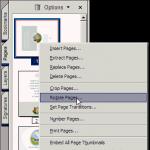Недавно состоялся официальный релиз операционной системы . Владельцы устройств линейки Nexus, а также аппаратов программы Android One уже могут . В Android 6.0 Marshmallow появилось много новых функций, включая управление привилегиями приложений. Как разобраться с ними мы решили рассказать в этой статье.
Теперь при установке новых приложений операционная система спрашивает у пользователя, какие привилегии дать программе. Помимо этого, отображаются основные запросы стороннего приложения. Например, при установке попросит такие привилегии, как использование интернета и гео-локационных данных или даже изменение системных настроек. При желании программе вообще можно не давать никаких привилегий. Это актуально, когда пользователь не уверен в добрых намерениях приложения.
Однако программы, которые уже были установлены до обновления на Android 6.0 Marhmallow, уже получили свои привилегии и запросят их только при следующем апдейте через . Чтобы просмотреть права уже установленных программ нужно следовать простой инструкции:
1. Перейти в меню настроек через верхнюю «шторку» или через меню приложений.
2. Перейти во вкладку «Приложения».
3. Тапнуть на иконку дополнительных настроек в правом верхнем углу.
4.
Перейти в раздел «Разрешения приложений».
5. Перед вами список всех возможных прав, которые могут получать приложения.
Если перейти в раздел какой-либо привилегии, то вам откроется список всех приложений с тумблерами справа. Включенный тумблер означает, что приложение имеет доступ, например, к , выключенный - не имеет доступа. Тумблеры можно переключать. Таким образом можно отбирать или давать права приложениям. Не хотите, чтобы какая-то программа пользовалась GPS - дерните за переключатель в соответствующем разделе.


Также управление правами приложений в Android 6.0 Marshmallow предполагает отображение программ, которые могут изменять настройки.


В разделе дополнительных настроек приложений есть раздел «Изменение системных настроек». В нем можно узнать, какие приложения имеют доступ к изменению системных параметров, например различные геолокационные сервисы могут изменять точность работы GPS. Помимо этого, доступ к системным настройкам позволяет считывать большинство данных об устройстве. Этот раздел удобен для поиска подозрительных приложений, которые имеют доступ к системным настройкам. Многое вредоносное ПО работает именно с такими привилегиями.
Наконец-то Google сделал это. Android 6.0 Marshmallow включает в себя новый iOS стиль, добавляющий управление разрешениями Android приложений. Вы также можете вручную отменить разрешения любого приложения - даже, разработанные для старых версий Android.
Вам не нужен root доступ , кастомная прошивка или переходить на iPhone, чтобы сделать это. Теперь в этой мобильной операционной системе есть управление разрешениями Android приложений.
Новая система разрешения приложений Android
Приложения для Android 6.0 теперь будут спрашивать разрешения, когда они в них нуждаются. Например, вместо того, чтобы дать разрешение на доступ к камере при установке приложения, Вам будет предложено разрешить доступ к камере при первом запуске этого приложения.
Вы можете вручную управлять разрешениями для приложений, даже если приложения были выпущены для старых версий Android и они не запрашивают доступ при первом запуске.
Управление разрешениями Android приложения
Для этого Вам потребуется Android 6.0 Marshmallow или более новая версия на Вашем устройстве.
Откройте «Настройки», нажмите на пункт «Приложения», который находится в разделе «Устройство».
Вы увидите список всех приложений, установленных на Вашем Android устройстве. Нажмите на приложение в списке, чтобы просмотреть дополнительную информацию. На экране информации о приложении Вы увидите пункт «Разрешения», в котором перечислены все разрешения, к которым приложение имеет доступ. Нажмите на «Разрешения».
Вы также можете быстро перейти к информации о приложении, нажав и удерживая иконку приложения, перетащить ее на ярлык «О приложении», который появится вверху экрана. Этот ярлык может отсутствовать на некоторых устройствах, так как производители и операторы могут использовать различный интерфейс.

Вернемся к разрешениям. Здесь будут отображаться различные разрешения, например, контакты, телефон, SMS и другие. Приложения для старых версий Android автоматически получат все требуемые разрешения при установке, но Вы можете выключить разрешения по желанию.

При отключении какого-либо разрешения, появится предупреждение о том, что данное приложение было разработано для старых версий Android, и отключение может привести к сбою.
Старые приложения не рассчитаны на эту функцию, и они, как правило, просто предполагают, что имеют доступ к любым функциям, которые им требуются. В большинстве случаев после отключения разрешений приложения работают стабильно. В некоторых случаях отключение разрешения может привести к сбою, в этом случае просто включите разрешение снова. Например, если Вы отключение разрешение на доступ к камере для приложения, которое предназначено для фотографирования, то приложение больше не сможет делать фотографии. Вы не получите сообщение о том, что необходимо снова дать разрешение на работу с камерой. Поэтому управление разрешениями Android это полезная, но, в некотором роде, опасная функция.
В любом случае, если после отключения разрешения приложение работает не так как надо, то Вы всегда можете вернуться в это меню и снова выдать разрешение.

Вы также можете зайти в меню, которое располагается в правом верхнем углу на данном экране, и нажать «Все разрешения». Здесь можно увидеть все разрешения, которые выданы приложению. Android скрывает некоторые разрешения. Как видите, управление разрешениями Android приложений распространяется не на все категории.
Имейте ввиду, что при обновлении приложение может получить разрешение не спрашивая Вас об этом. Например, если некоторое приложение может использовать чтение контактов и Вы разрешите использовать «Телефон», то после обновления приложение может получить разрешение на телефонный вызов, что в последствие может стоить Вам потерянных денег. Так как телефонный вызов является частью разрешения «Телефон», то дополнительных запросов на разрешение совершать звонки не будет. Вы можете просмотреть, что означают каждые разрешения на сайте Google.

Просмотр и управление разрешениями Android для всех приложений
Для просмотра и управления разрешениями для всех приложений сразу, откройте Настройки и перейдите в Приложения. В правом верхнем углу нажмите на иконку шестеренки и нажмите на пункт «Разрешения приложений».

Вы увидите список разрешений и количество приложений, которые имеют доступ к этим разрешениям. Категории включают в себя SMS, Календарь, Камера, Контакты, Местоположение, Микрофон, Нательные датчики, Память, Телефон и некоторые дополнительные разрешения.

Для просмотра приложений, использующих категорию разрешений, нажмите на нее. Например, чтобы увидеть какие приложения имеют доступ к данным календаря, нажмите на «Календарь». Чтобы запретить приложению доступ к календарю, отключите его на данном экране.

При отключении разрешения Вы увидите предупреждение о том, что приложение было разработано для старых версий Android.
Как обычно, некоторые шаги и названия могут различаться на разных устройствах. Производители часто меняют интерфейс своих устройств, и некоторые опции могут быть в других местах.
Разрешения приложений - это определенный набор правил, которые система позволит выполнять приложению: В момент запуска или выполнения определенного действия, приложение может запросить у вас разрешение, к примеру, на доступ к контактам, камере, вашему местоположению и прочим функциям устройствам. До первого запуска права приложения ограничены от доступа к основным функциям и разделам системы Андроид, но они могут требоваться для правильного функционирования.
Опасные разрешения к которым стоит присматриваться
В данную группу можно отнести те разрешения, которые позволяют получить доступ к личной информации пользователя.- Календарь – просмотр событий, изменение текущий событий уже, добавленных в календарь и создание новых. Подобное разрешение может быть опасно тем, кто часто использует календарь, планирует свои действия, расписывая буквально каждую минуту времени. Если злоумышленники получат доступ к вашему местоположению, то сами знаете, чем это может закончиться.
- Контакты – чтение, просмотр, редактирование, добавление новых контактов и полный доступ к списку аккаунтов. Наверняка многим из нас через SMS или мессенджеры поступал надоедливый спам от тех или иных компаний. Доступ к контактам стоит давать лишь проверенным приложениям, иначе, ваш номер может оказаться не в тех руках, к сожалению, мошенников слишком много, да и полностью от спама избавиться невозможно.
- Камера – использование, без предварительного подтверждения пользователя. Получив разрешение к камере вашего устройства, приложение может в любой момент делать фото и видео, не уведомляя вас об этом.
- Микрофон – запись звука. Полная запись телефонных разговоров, постоянная активность микрофона, запись всего происходящего вокруг без уведомления пользователя.
- SMS – чтение, отправка, редактирование, переадресация сообщения. Наверняка, одно из самых опасных разрешений, которое может без вашего ведома отправить сообщение на любой из номеров и тем самым активировать платную подписку.
- Память – чтение/запись из и в память. Данное разрешение позволяет приложению просматривать файлы на вашем устройстве, удалять их, копировать, перезаписывать и многое другое.
Как выполнить настройку разрешений приложений
Как вы уже поняли из перечисленного выше списка, не все разрешения одинаково полезны, многие, могут навредить пользователю. Естественно, существуют вполне себе обычные разрешения, к примеру, доступ к Интернету, подключение к Bluetooth, создание ярлыков и многое другое. Они выполняются автоматически и не требуют от пользователя никаких действий. Ниже, пойдет ряд инструкций, позволяющих выполнить настройку разрешений на различных версиях операционной системы Android.Android 4.3
Чтобы управлять разрешениями в данной версии ОС, вам потребуется программа AppOps.- Скачиваем, устанавливаем и запускаем приложение.
- Переходим на вкладку приложения (apps), находим нужную программу или игру и нажимаем на нее.
- Устанавливаем/убираем галочки с нужных вам разрешений.
Android 5.0
Для смартфонов и планшетов, работающих под управлением операционной версии Android 5.0, чтобы управлять разрешениями, нужно использовать программу App Ops - Permission manager. Программа позволяет управлять разрешениями, как системных приложений (требуются ROOT-права), так и сторонних, установленных пользователем в ходе использования устройства. Без ROOT-прав на Android 5.0-5.1 данная программа, к сожалению, не работает, даже обычный режим.Android 6, 7, 8
В новых версиях Android разрешения к приложениям выводятся именно в тот момент, когда игра/программа нуждается в этом. Вы сможете изучить, к чему именно требуется доступ и после чего принять верное решение.Ко всему прочему, список установленных разрешений для конкретного приложения, всегда можно изменить и настроить в специальном пункте меню настроек.
В момент установки каждая программа запрашивает у нас предоставления прав на выполнение необходимых для её функционирования действий. Как правило, мы соглашаемся с этим запросом, не особо вдаваясь в детали, а просто полагаясь на добросовестность разработчиков приложений. В этой статье вы узнаете, как исправить ситуацию и взять управление разрешениями для установленных на вашем смартфоне программ под свой контроль.
Прежде всего необходимо пояснить, зачем вам может понадобиться ограничивать возможности отдельных программ. В первую очередь это необходимо из соображений безопасности. Если невинный калькулятор или фонарик запрашивает неограниченный доступ к сети и пытается считать вашу адресную книгу, то это по меньшей мере вызывает подозрения. И во-вторых, вы можете таким образом изменить функциональность некоторых программ. Например, запретив доступ к сети тех приложений, которым он не требуется для выполнения своих основных задач, вы сможете избавиться от навязчивой рекламы.
Компания Google в Android версии 4.3 включила в состав операционной системы специальную системную утилиту App Ops для управления разрешениями установленных программ. Однако она предназначается для разработчиков и скрыта от глаз простых пользователей. В последующих выпусках Android эта утилита была еще глубже спрятана в недрах системы, поэтому независимыми разработчиками была создана специальная утилита, облегчающая доступ к App Ops .




После установки и активации этого модуля в Xposed Framework вам понадобится перезагрузить устройство. Интерфейс Permission Master состоит из двух вкладок, на первой из которых перечислены все имеющиеся разрешения, а на второй установленные у вас программы. Таким образом вы сможете быстро проверить, какими правами обладает каждая из программ и, в случае необходимости, быстро отключить лишнее.
Стандартная процедура установки программ в операционной системе Android предполагает, что вы либо соглашаетесь с запросом приложения, либо отменяете её установку. С помощью описанных в этой статье способов вы сможете поступить умнее - сначала установить необходимую вам программу, а затем оставить только те права, которые необходимы ей на самом деле.
, 12 декабря 2018Все что нужно знать о разрешениях приложений и о том, какую опасность они могут представлять в руках злоумышленников.
Нередко, многие из нас не глядя отвечают на всплывающие окна при запуске новой программы, выдавая необходимые разрешения и соглашаясь на настройки «по умолчанию». Пользователи не обращают внимания на то, какие права они предоставляют приложениям, но это может очень дорого обойтись.
Разберемся, в чем опасность предоставления тех или иных разрешений ненадежным приложениям и расскажем, как и где их можно настроить.
Обычные и опасные разрешения
Некоторые разрешения требуют большего внимания, чем остальные. Часть из них, например доступ к интернету и остановка работы фоновых процессов относится к категории «обычных», поскольку они не опасны для пользователя. Другие же, например доступ к календарю и контактам, запись звука, использование нательных датчиков и считывание данных с внешнего хранилища, считаются «опасными».
Пользователи ОС Android 6.0 и более новых версий могут выбирать, какие разрешения давать приложениям после их установки. В более ранних версиях выбора не было. Киберпреступники научились использовать это в свою пользу, разрабатывая приложения, для установки которых требовалось загрузить более старые уровни API.
Теперь эта лазейка в системе безопасности закрыта . С 1 августа 2018 года компания Google требует, чтобы приложения были совместимы с версией Android не младше 8.0.
Основные сведения об опасных разрешениях
Поскольку разрешения приложению необходимо предоставить перед установкой, важно знать, как они могут повлиять на вашу конфиденциальность. Существует девять групп опасных разрешений. Если пользователь предоставляет или отклоняет одно из разрешений в группе, этот выбор распространяется на остальные разрешения из той же группы. Ниже описана каждая из групп.
Нательные датчики (body sensors)
Эти разрешения связаны с использованием фитнес-браслетов, пульсометрами и прочими подобными гаджетами, которым позволяется следить за показателями здоровья пользователя. Но вредоносное приложение может записывать эти показатели с устройства и отправлять их на свой командный сервер.
Календарь
Эти разрешения позволяют приложениям получать доступ к событиям в календаре, изменять и удалять их, а также создавать новые события.
Разрешения на доступ к календарю используются приложениями для социальных сетей и очень полезны для планирования встреч. Однако они открывают путь ко всей личной информации, которой вы, скорее всего, не хотите делиться с посторонними.
Камера
Такие разрешения позволяют приложениям делать фото, записывать видео и аудио. Сама мысль о том, что вредоносное приложение может отправлять фотографии с вашего устройства киберпреступникам, неприятна.
Контакты
Это разрешение позволяет приложениям получать доступ к контактам, изменять и удалять их, а также добавлять новые на телефон. Вредоносные приложения могут попытаться заполучить телефонные номера и электронные письма из контактов пользователя, чтобы затем использовать их для фишинговых и других атак.
Местоположение
Эти разрешения отвечают за GPS и точки доступа Wi-Fi на телефоне. Использовав их неправомерным образом, злоумышленники могут узнать местоположение пользователя и следить за ним.
Микрофон
Эти разрешения позволяют приложениям записывать звук с помощью микрофона устройства. Если их получат особо искусные злоумышленники, они смогут включать микрофон, даже если пользователь его не использует, записывать звук и отправлять аудиозаписи разработчикам приложения.
Телефон
Эта группа разрешений предоставляет приложению доступ к номеру телефона пользователя, сведениям о сотовой сети, состоянию вызова, голосовой почте, IP-телефонии, просмотру и изменению данных журнала вызовов и даже переадресации звонков на другие номера. Вредоносные программы, получившие такое разрешение, могут следить за тем, как пользователь использует телефон, и даже совершать вызовы без его разрешения.
SMS
Получив эти разрешения, можно просматривать, получать и отправлять SMS, а также получать push-уведомления по протоколу WAP и MMS-сообщения. Известно, что вредоносные приложения используют эти разрешения, не только чтобы отслеживать существующие сообщения, но и чтобы использовать телефон для рассылки спама и подписки его на нежелательные платные услуги.
Память
Эти разрешения отвечают за доступ ко внутренним и внешним хранилищам устройства. Получившие их вредоносные программы могут просматривать, создавать и изменять документы, фотографии, музыку и другие файлы на телефоне.
Права администратора и суперпользователя
Помимо обычных разрешений, с которыми вам придется столкнуться, существует еще два расширенных варианта доступа к устройству, о которых следует знать.
Права администратора устройства
Эти права позволяют вам или приложению вносить изменения в систему устройства. Это включает смену пароля, блокировку телефона и даже удаление с него всех данных. Защитные приложения, как например Avast Mobile Security для Android , используют права администратора для удаленной блокировки устройства и стирания с него данных в случае кражи. Конечно, если такие права получит вредоносное приложение, это может поставить под угрозу телефон.
Права суперпользователя
Это права самого высокого уровня для Android-устройств. Права суперпользователя предоставляют доступ ко всем базовым функциям устройства. Тот, кто ими владеет, может делать с устройством все, что угодно. Хотя по умолчанию эти права отключены, известно, что киберпреступники работают над тем, чтобы получить к ним доступ.
Проверка запроса приложения на получение разрешения
Система Android отображает разрешения, которые необходимо предоставить перед установкой приложения, однако существует еще несколько способов проверить их.
Просмотр запрашиваемых разрешений до установки приложения
Во-первых, на странице каждого приложения в магазине Google Play содержится перечень требуемых для его работы разрешений. Прокрутите вниз до раздела Разработчик и коснитесь пункта Посмотреть разрешения , чтобы увидеть разрешения, требуемые для приложения.
Управление разрешениями приложений после установки
Как уже упоминалось ранее, теперь можно просматривать разрешения приложений и управлять ими после установки на ваш Android. Поочередно выберите такие пункты: Настройки > Приложения > Загруженные приложения > [Приложение, которое необходимо проверить] > Разрешения . На этой вкладке можно предоставить или отменить разрешение.
Управление несколькими приложениями с одинаковыми разрешениями
В Android для каждого разрешения предусмотрен отдельный экран, с помощью которого можно проверить, какие разрешения используют приложения. Поочередно выберите такие пункты: Настройки > Приложения > [Значок шестеренки вверху] > Разрешения приложений .
Почему при установке отображается два запроса на получение одного разрешения?
Часто во время установки приложения запрос на получение одного и того же разрешения отображается дважды. Первый запрос поступает от самого приложения и просто уведомляет вас о том, что ему требуется разрешение, а второй - от системы Android. Именно при появлении второго запроса вы предоставляете разрешение. Приложение получит разрешение, только если вы одобрите второй запрос.
Предоставляйте разрешения ответственно
Защита состоит из двух факторов - технического и человеческого. Технический фактор - это автоматизированное программное обеспечение для киберзащиты: антивирус, брандмауэр и прочее. Они защищают устройство, обнаруживая вредоносное ПО и блокируя его.
Человеческий фактор полностью зависит от пользователя. На вас, как на пользователя смартфона, возлагается ответственность за разрешения, предоставленные сторонним приложениям и программам. Будьте внимательны. Следите за предоставляемыми разрешениями.
Если вы предоставите вредоносному приложению разрешение на доступ к своему устройству, то мало какие меры безопасности помогут предотвратить утечку. В конце концов, все в ваших руках.
Всегда внимательно изучайте разрешения, которые у вас запрашивают. Сначала это может показаться неудобным, но полученная информация поможет вам защитить свое устройство.